画图工具设置前景色以及背景色相同的相关操作
时间:2022-10-26 15:33
今天普及一下画图工具设置前景色以及背景色相同的操作步骤,下面就一起去看一看画图工具设置前景色以及背景色相同的操作过程吧,去了解了解,相信可以帮助到大家的。
画图工具设置前景色以及背景色相同的相关操作

首先我们打开画图工具,点击开始,所有程序,附件,画图,启动画图工具。
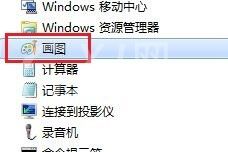
然后我们点击吸管,再点击图中的颜色,获取图中颜色。
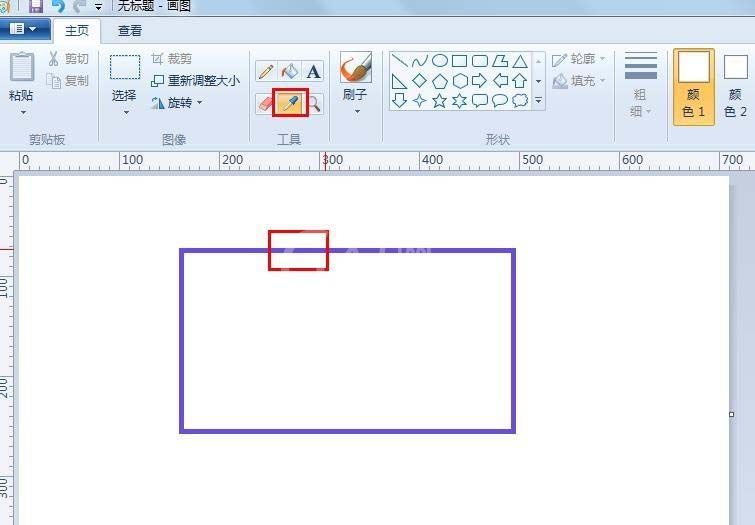
这时前景色变为图中的颜色。
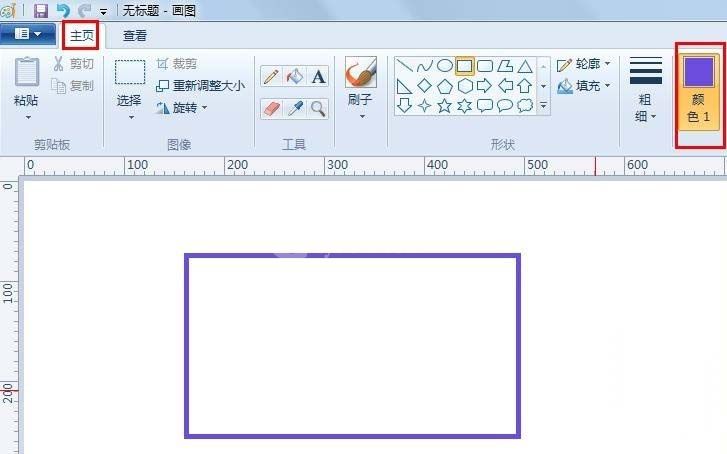
接着保持前景色被选中状态,点击最右侧的编辑颜色,打开色彩面板。
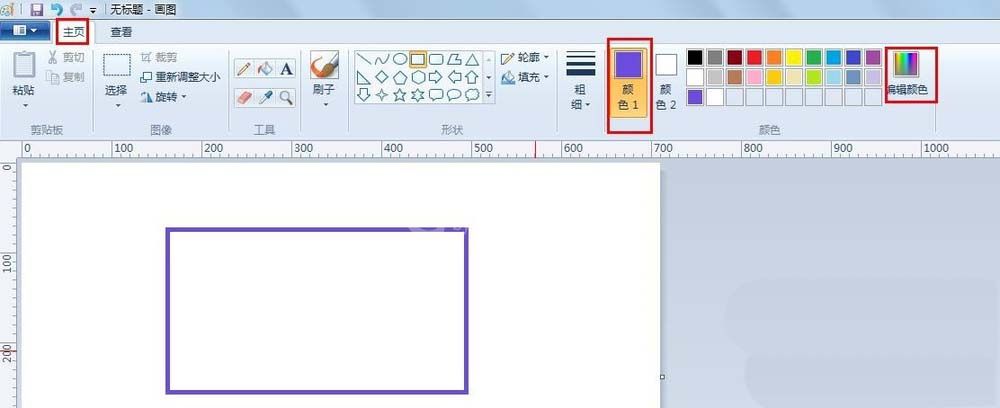
然后在色彩面板中点击添加到自定义颜色,添加一个新的颜色,点击确定。
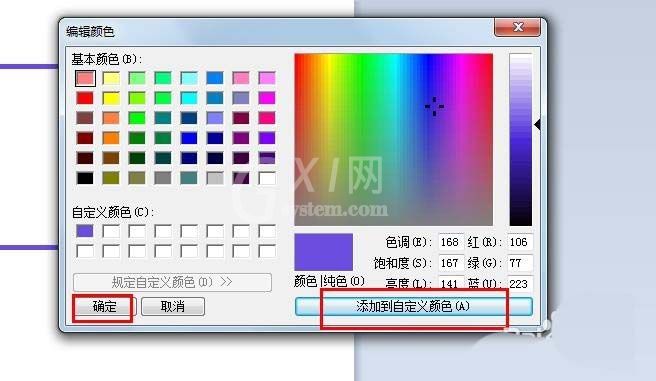
这样,颜色选项中添加了一个新的颜色。
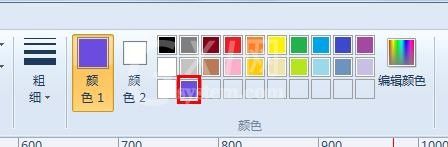
最后我们点击颜色2,即背景色,再点击刚刚新添加的颜色,背景色就和前景色的颜色相同了。
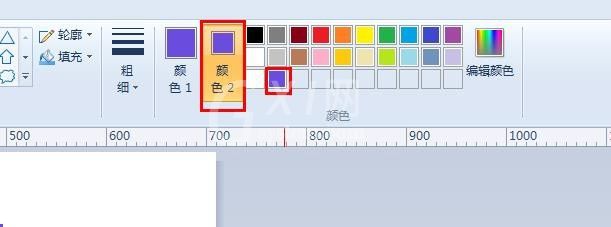
根据上文为你们讲解的画图工具设置前景色以及背景色相同的具体操作步骤,你们应该都学会了吧!



























